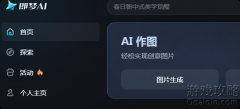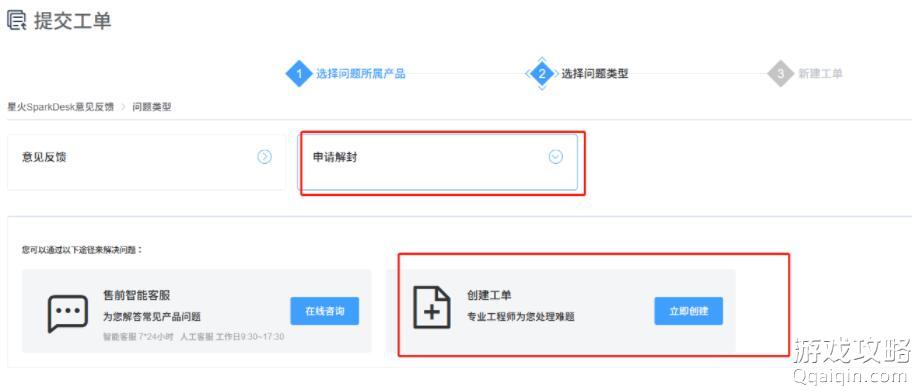荣耀Play怎么分屏显示,荣耀Play手机分屏方法?
时间:2018-06-08 来源:未知 作者:小尤
荣耀Play怎么分屏显示 此文来自qqaiqin.com
方法一:长按任务键分屏 Q游网qqaiqin
从桌面或支持分屏的应用界面长按导航栏里的任务键(方块键),或从虚拟导航栏底部两指向上滑动,即可启动分屏。
Q游网qqaiqin
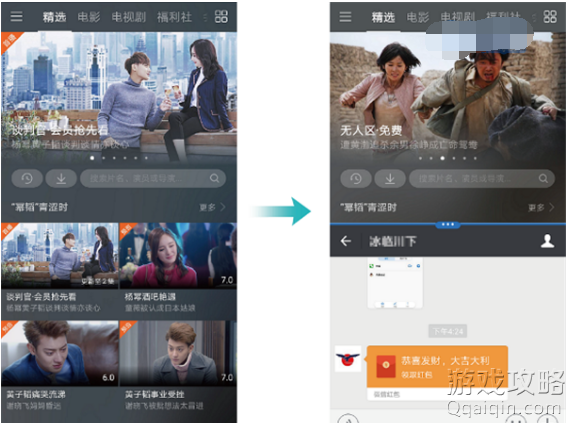
此文来自qqaiqin.com
方法二:指关节开启分屏
Q游网qqaiqin
首先进入【设置】 >【智能辅助】>【手势控制】>【分屏手势】,打开“分屏手势”开关。 此文来自qqaiqin.com
打开支持分屏的应用后,竖屏情况下,指关节横向划过屏幕画一,横屏情况下,纵向划过屏幕即可开启分屏。 此文来自qqaiqin.com
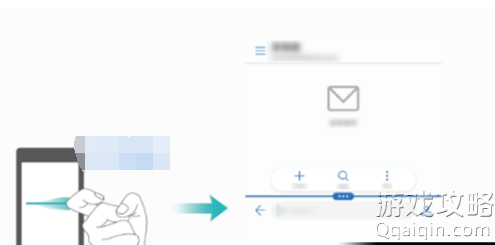
Q游网qqaiqin
退出分屏的办法: Q游网qqaiqin
在分屏模式下点击中间的半圆形带三个点的按键,然后点击X即可退出分屏模式。 Q游网qqaiqin
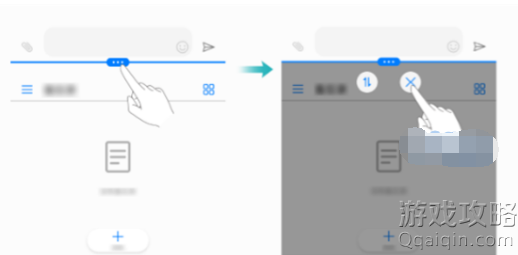
此文来自qqaiqin.com
以上相关的更多内容请点击“荣耀Play分屏显 ”查看,以上题目的答案为网上收集整理仅供参考,难免有错误,还请自行斟酌,觉得好请分享给您的好朋友们!
相关阅读
热点推荐
手软教程